Niets schrikt kijkers sneller af dan een video met slechte voice over audio.
Uit ons onderzoek blijkt zelfs dat kijkers veel meer geneigd zijn om te stoppen met het kijken naar je video vanwege een slechte geluidskwaliteit in plaats van een slechte videokwaliteit.
En hoewel u voice-over-audio kunt opnemen met de ingebouwde microfoon van uw apparaat, betekent dit niet dat u dat zou moeten doen. Je krijgt veel betere resultaten als je een aparte microfoon van hogere kwaliteit gebruikt.
Dat betekent dat u moet weten hoe u audiobestanden en videoclips kunt importeren en synchroniseren in uw videobewerkingsproces.
Waarom is audio zo belangrijk in video's?
Het lijkt misschien contra-intuïtief om te denken dat audio belangrijker kan zijn in je video dan de eigenlijke videobeelden, maar dat is het niet. In de huidige wereld van wankele TikTok-video's, Instagramverhalen en YouTube-video's zijn kijkers veel vergevingsgezinder geworden voor video van lagere kwaliteit.
Maar (vooral in het geval van informatieve of instructievideo's), als uw verhaal of voice-over moeilijk te begrijpen is, zullen mensen het moeilijk hebben om mee te volgen. En als ze niet kunnen volgen, kunnen ze ook niet leren.
📚 Aanbevolen literatuur: Voice-overs doen als een professional:de complete gidsMaar hier is het goede nieuws.
Met de juiste tools is het ongelooflijk eenvoudig om geweldige audio op te nemen en te synchroniseren met je videobeelden.
Met een beetje kennis en een eenvoudig te gebruiken video-editor zoals TechSmith Camtasia kom je een heel eind.
Welke apparatuur heb ik nodig om audio op te nemen?
Afhankelijk van het type video dat je nodig hebt, zijn er een aantal manieren om je audio-voice-over op te nemen. Eerst moet je bepalen hoe je je video opneemt.
Wat heb ik nodig om audio vast te leggen voor schermopnamen of als ik gewoon mijn webcam wil opnemen?
Hoewel je zeker een externe audiorecorder kunt gebruiken voor het opnemen van voice-overs, hebben de meesten van ons alleen een goede microfoon en een computer met de juiste software nodig.
Er zijn veel opties voor zowel microfoons als opnamesoftware, en misschien wilt u een beetje experimenteren om te zien welke het beste voor u is.
U kunt voice-over audio rechtstreeks in Camtasia opnemen en vanaf daar basisbewerkingen uitvoeren. Andere editors zijn ook beschikbaar, hoewel ze ook een hogere leercurve kunnen hebben.
Mijn nieuwe favoriete manier om voice-over-audio op te nemen en te bewerken, is echter TechSmith Audiate.
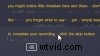
Met Audiate kunt u uw voice over audio opnemen (of importeren). Het transcribeert het vervolgens in realtime, zodat u uw audio letterlijk kunt bewerken, net als het bewerken van tekst.
In plaats van te proberen met de golfvorm te werken, kun je echt zien wat er is gezegd. Audiate kan zelfs automatisch aarzelingen, uw "ums" en "uhs" en meer verwijderen.
Het is een game changer.
Hoe zit het met audioapparatuur voor een live video-opname met camera?
Voor een professionele video of als je van plan bent om van je video een podcast te maken, heb je een goede microfoon en een externe audiorecorder nodig om het geluid vast te leggen.
Uw microfoon maakt verbinding met de audiorecorder en wanneer u klaar bent met het opnemen van uw audio, moet u de audio naar uw computer overbrengen om te synchroniseren met uw videobron.
Duurdere audiorecorders gebruiken XLR-kabels, terwijl meer betaalbare merken ⅛”-aansluitingen gebruiken (hetzelfde als een standaard hoofdtelefoonaansluiting), dus zorg ervoor dat u de juiste snoeren voor uw apparaat hebt.
Dat gezegd hebbende, hebben de meesten van ons waarschijnlijk geen aparte audiorecorder nodig, tenzij je een professionele videograaf bent.
Hoe audio- en videobronnen te synchroniseren
Laten we zeggen dat u eerst uw audio hebt opgenomen met een externe microfoon en dat u uw video- of schermopname wilt afstemmen op
Of je bent begonnen met opnemen, maar terwijl je aan het bewerken was, werden de audio en video niet meer gesynchroniseerd en wil je ze weer op een rij zetten.
Er is een eenvoudige manier om uw video en audio weer synchroon te laten lopen.
Laten we beginnen!
Stap 1:Neem je audio op en bewerk deze
Welke methode u ook gebruikt om uw audio op te nemen, doe het nu. We hebben een geweldige post over hoe je geweldige audio kunt opnemen in elke omgeving.
Pro-tip: Gebruik aan het begin van je opname de ‘klapmethode’. Klap een keer in je handen voor de camera met de audio-opname vlak voordat je begint met de gescripte of geplande inhoud die je wilt opnemen. We zullen je later vertellen waarom.Vervolgens kunt u uw audio bewerken in de editor van uw keuze. Verwijder eventuele fouten, aarzelingen, enz.
Stap 2:Audio importeren
Nu je je bewerkte audio-opname hebt, moet je je audiobestand en je videobestand importeren in je videobewerkingssoftware en beginnen met het synchroniseren van clips.
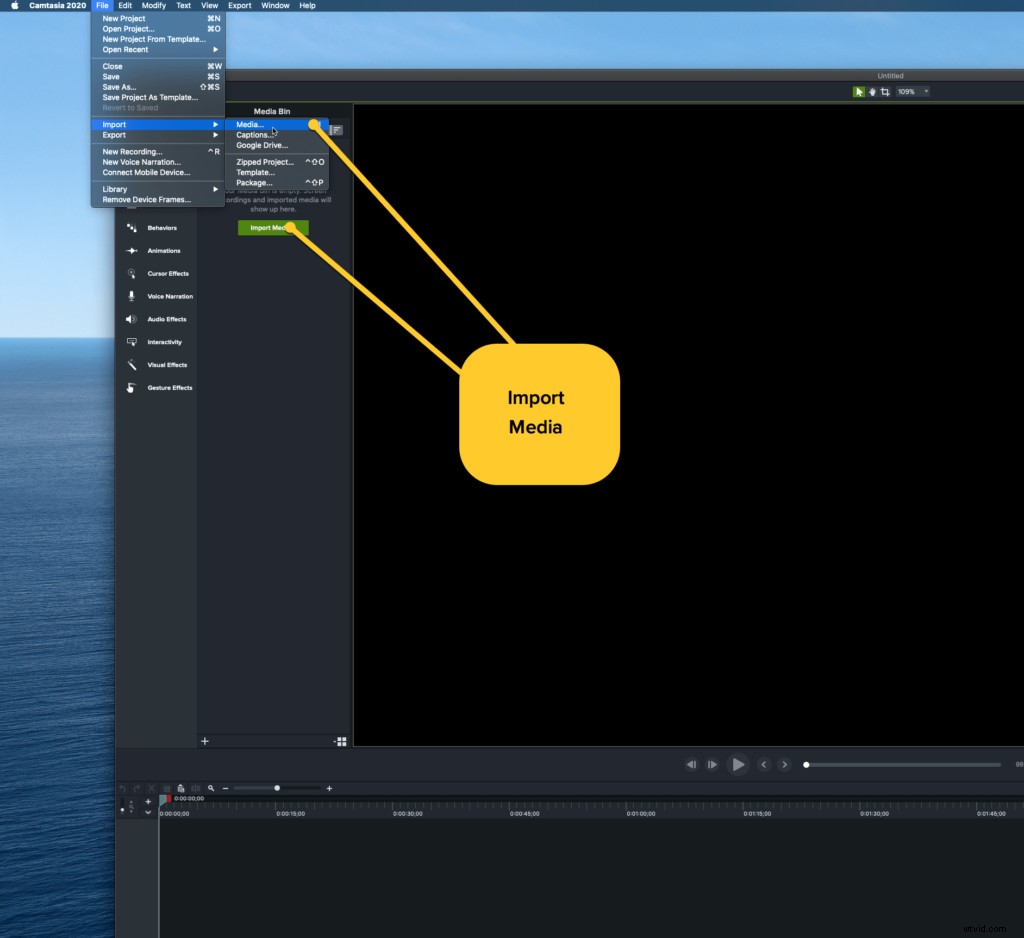
In Camtatsia kunt u uw audio- en videotracks onafhankelijk van elkaar importeren. Sleep vervolgens elke clip eenvoudig naar uw tijdlijn.
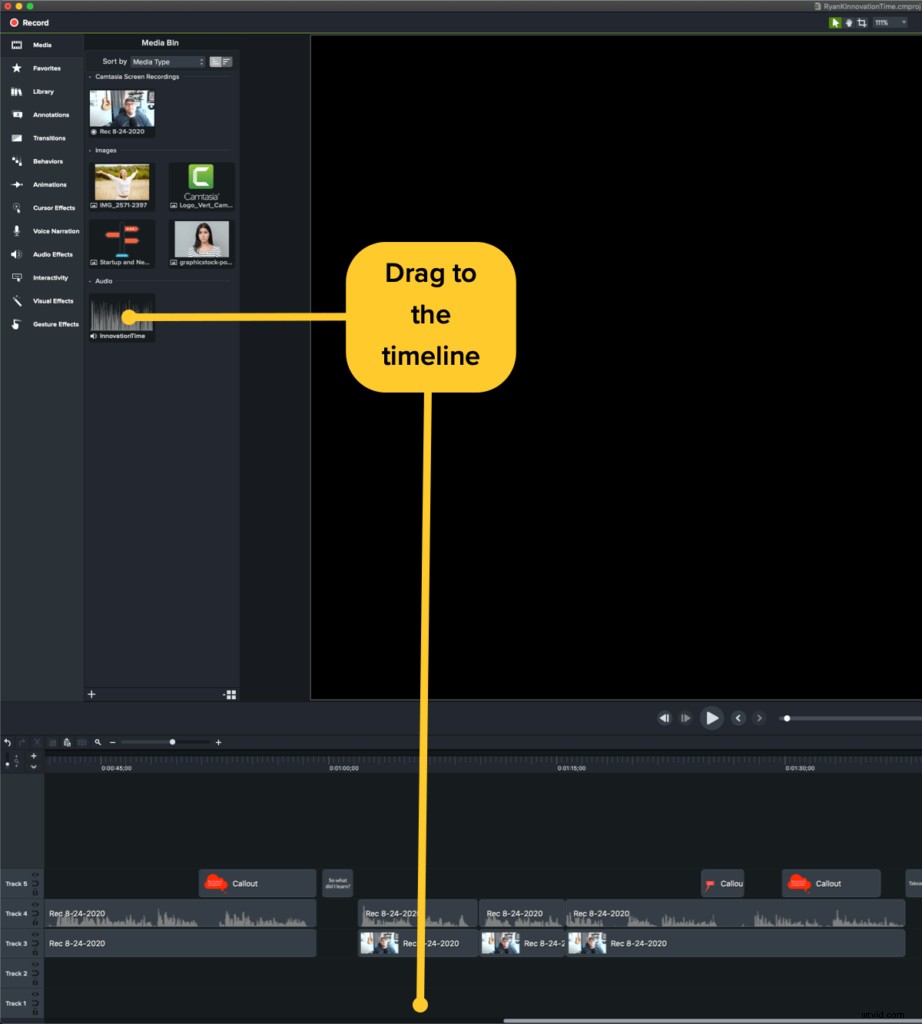
Stap 3:synchroniseer audio met video
Het moeilijkste deel van het synchroniseren van audio met video is eigenlijk het uitlijnen van je audio- en videotracks in de tijdlijn. We laten u zien hoe u dit kunt doen in Camtasia, dat een zoomfunctie heeft om u te helpen bij het uitlijnen van uw audio- en videotracks.
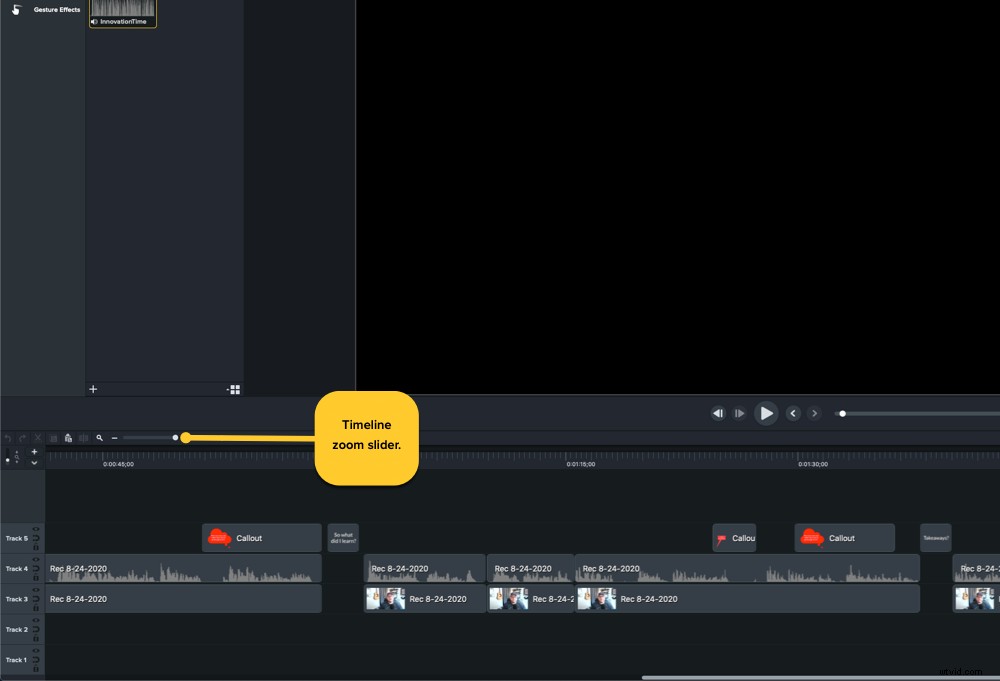
U moet ervoor zorgen dat u frame voor frame door de tijdlijn kunt bladeren. Zoom hiervoor helemaal in!
Weet je nog dat we je aan het begin van je opname zeiden dat je moest klappen?
Dit is waar dat van pas komt (geen woordspeling bedoeld)! Dit is een oude truc die een piek in uw audiobestand zal veroorzaken, zodat u, wanneer u uw audiobestand later in uw videobewerkingssoftware importeert, kunt zien waar u bent begonnen met opnemen.
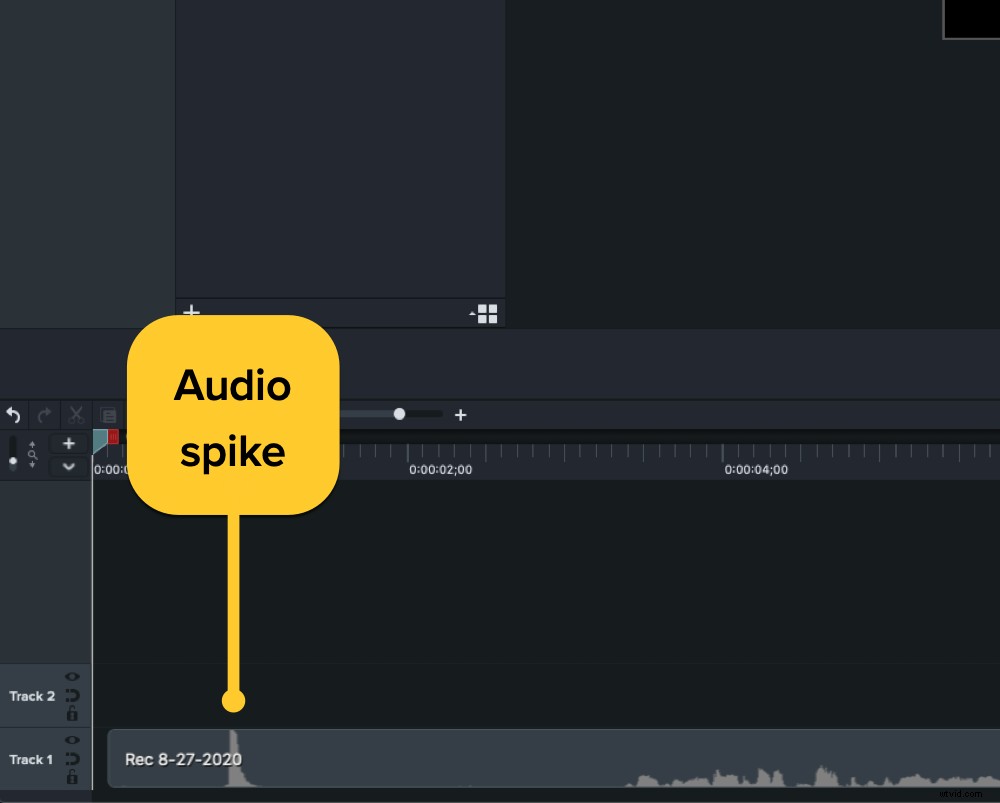
Je hebt deze methode misschien zelfs gezien in grote Hollywood-producties wanneer ze een dakspaan gebruiken. De duig wordt gebruikt om redacteuren de visuele markering te geven, terwijl het geluid geproduceerd door de klap (de piek) de audiomarkering vormt.
Op je tijdlijn zie je een audiopiek in het audiobestand en in de video zou je je handen moeten zien klappen. Hiermee kunt u de video synchroniseren met de audio!
Als je bent vergeten een klap of keu op te nemen, kun je handmatig de startpunten vinden, de tijden noteren en ze op één lijn met elkaar slepen.
Wat nu?
Je hebt het gedaan! U hebt uw audio- en videoclips op de tijdlijn opgenomen, geïmporteerd en gesynchroniseerd. Soms is het gewoon een kwestie van de uiteinden bijsnijden en exporteren, andere keren moet je nog veel meer bewerken.
Nu ben je klaar voor wat de toekomst biedt, zoals overgangen, het toevoegen van bijschriften, het toevoegen van b-roll, het samenvoegen van clips - de bewerkingsopties zijn eindeloos om je video zo gepolijst te maken als je wilt!
Noot van de redactie:dit bericht is oorspronkelijk gepubliceerd in september 2017 en is in augustus 2020 bijgewerkt voor nauwkeurigheid en volledigheid.
